در دنیای امروز، استفاده از سیستمهای نظارتی و امنیتی نهتنها در اماکن تجاری و اداری، بلکه در منازل و ساختمانهای مسکونی نیز به یک نیاز اساسی تبدیل شده است. دوربینهای مداربسته نقش مهمی در حفظ امنیت، پیشگیری از وقوع جرائم و نظارت بر محیطهای مختلف ایفا میکنند. با این حال، همیشه شرایط مطابق انتظار پیش نمیرود؛ ممکن است مانیتور مخصوص سیستم دوربین دچار مشکل شود، یا کاربران بنا به دلایل مختلف، از جمله راحتی بیشتر یا صرفهجویی در هزینهها، بخواهند تصاویر را مستقیماً روی لپ تاپ یا کامپیوتر شخصی مشاهده کنند. در چنین شرایطی، انتخابی هوشمندانه میتواند راهگشا باشد؛ بهرهگیری از لپ تاپ استوک یا مانیتور استوک نهتنها راهحلی مقرونبهصرفه برای این نیاز محسوب میشود، بلکه بهدلیل عملکرد مطلوب و کیفیت مناسب، گزینهای ایدهآل برای مشاهده تصاویر دوربینهای مداربسته به شمار میروند.
خوشبختانه، راهحلهایی ساده و کاربردی برای این کار وجود دارد که نیازی به تجهیزات پیچیده یا دانش فنی پیشرفته ندارند. در این راهنما، به شما نشان میدهیم چطور با استفاده از سادهترین ابزار موجود، عملیات اتصال دوربین مداربسته به لپ تاپ یا مانیتور را تنها در چند دقیقه انجام دهید و کنترل کامل محیط خود را در دست بگیرید.

لپ تاپ یا مانیتور؟ کدام برای اتصال دوربین مداربسته مناسبتر است؟
یکی از پرسشهای رایج هنگام راهاندازی سیستمهای نظارتی این است که برای نمایش تصاویر دوربین مداربسته، استفاده از لپ تاپ بهتر است یا مانیتور مستقل؟ پاسخ به این سؤال، به عوامل متعددی مانند نوع استفاده، فضای نصب و سطح نیاز شما بستگی دارد. اگر بهدنبال انعطافپذیری بالا و قابلیتهای متنوع هستید، استفاده از لپ تاپ گزینهای هوشمندانهتر خواهد بود. لپ تاپها نهتنها امکان مشاهده همزمان چند دوربین را فراهم میکنند، بلکه قابلیت ضبط تصاویر، استفاده از نرمافزارهای مدیریتی و ذخیرهسازی در فضای ابری یا هارد اکسترنال را نیز دارند. در پروژههایی که نیاز به جابهجایی، پشتیبانی سریع یا بررسی موقت دارند، لپ تاپ با توجه به قابلیت حمل بالا، انتخابی کارآمد به شمار میآید.
در مقابل، اگر هدف شما نظارت مستمر در یک موقعیت ثابت مانند فروشگاه، دفتر یا کارخانه است، مانیتور گزینهای تخصصیتر خواهد بود. مانیتورها معمولاً تأخیر بسیار کمتری نسبت به لپ تاپ دارند، کیفیت تصویر یکنواختتری ارائه میدهند و برای نمایش ۲۴ ساعته طراحی شدهاند. بهعلاوه، استفاده از مانیتور باعث کاهش مصرف برق و استهلاک کمتر نسبت به لپ تاپ میشود.
اتصال دوربین مداربسته به لپ تاپ؛ چه مواردی نیاز داریم؟
برای اتصال دوربین مداربسته به لپ تاپ به مجموعهای از تجهیزات ساده اما کلیدی نیاز دارید که نقش مهمی در انتقال و نمایش تصاویر ایفا میکنند. در ادامه، هر یک از این موارد را بهاختصار معرفی میکنیم:
- دستگاه DVR یا NVR:
این دستگاهها نقش رابط میان دوربینها و نمایشگرلپ تاپ یا مانیتور را دارند. اگر از دوربینهای آنالوگ استفاده میکنید، به DVR نیاز دارید؛ اما برای دوربینهای IP و دیجیتال، دستگاه NVR مناسب است. - کابل HDMI، VGA یا شبکه (LAN):
نوع کابل مورد استفاده به خروجی دستگاه DVR/NVR و ورودی لپ تاپ بستگی دارد. در صورت پشتیبانی از خروجی HDMI یا VGA، میتوانید مستقیماً به نمایشگر متصل شوید. برای اتصال شبکه، کابل LAN بین دوربین یا دستگاه ضبط و لپ تاپ استفاده میشود. - لپ تاپ یا کامپیوتر با پورت مناسب:
دستگاهی که قصد دارید تصاویر را روی آن مشاهده کنید باید دارای پورت HDMI، VGA یا پورت شبکه (Ethernet) باشد. همچنین، قدرت پردازشی مناسب برای اجرای نرمافزار نظارتی اهمیت دارد. استفاده از لپ تاپهای استوک گرید A میتواند گزینهای اقتصادی و حرفهای برای این منظور باشد. - نرمافزار نمایش تصویر (مثل CMS یا iSpy):
این نرمافزارها امکان مدیریت، مشاهده و ضبط تصاویر دوربینها را روی لپ تاپ فراهم میکنند. بسیاری از این نرمافزارها رایگان هستند و با اکثر برندهای دوربین سازگارند. - آدرس IP دوربین (در صورت اتصال شبکه):
در اتصال از طریق شبکه، دانستن آدرس IP دوربین یا دستگاه NVR ضروری است. از طریق این آدرس، میتوانید وارد پنل مدیریتی شوید و تصاویر را روی نرمافزار مشاهده کنید. با تهیه این تجهیزات و نصب اولیه، بهراحتی میتوانید دوربین مداربسته را به لپ تاپ یا کامپیوتر متصل کرده و کنترل محیط را در دست بگیرید.
آموزش اتصال دوربین مداربسته به لپ تاپ با کابل HDMI
یکی از سادهترین روشهای انتقال تصویر از دوربین مداربسته به نمایشگر، استفاده از کابل HDMI است. در این روش، دستگاه DVR یا NVR بهعنوان منبع تصویر عمل کرده و سیگنال ویدیویی را از طریق کابل به نمایشگر (لپ تاپ یا مانیتور) ارسال میکند.
- ابتدا یک سر کابل HDMI را به خروجی HDMI دستگاه DVR یا NVR متصل کنید.
- سر دیگر کابل را به پورت HDMI لپ تاپ یا کامپیوتر خود وصل نمایید. توجه داشته باشید که این مرحله فقط در صورتی کاربرد دارد که دستگاه شما از ورودی HDMI پشتیبانی کند.
- پس از اتصال، به تنظیمات نمایشگر در ویندوز (Display Settings) مراجعه کرده و منبع ورودی تصویر را روی HDMI قرار دهید تا تصاویر دوربین نمایش داده شود.
اکثر لپ تاپها فقط از خروجی HDMI پشتیبانی میکنند، نه ورودی. به این معنا که تصویر را ارسال میکنند، اما توانایی دریافت تصویر از دستگاه دیگر را ندارند. برای حل این محدودیت، نیاز به یک کارت کپچر (Video Capture Card) خواهید داشت. این دستگاه کوچک به پورت USB لپ تاپ متصل میشود و بهعنوان رابط میان خروجی HDMI DVR و ورودی تصویر لپ تاپ عمل میکند. بسیاری از کارتهای کپچر، همراه با نرمافزار نمایش تصویر نیز عرضه میشوند.
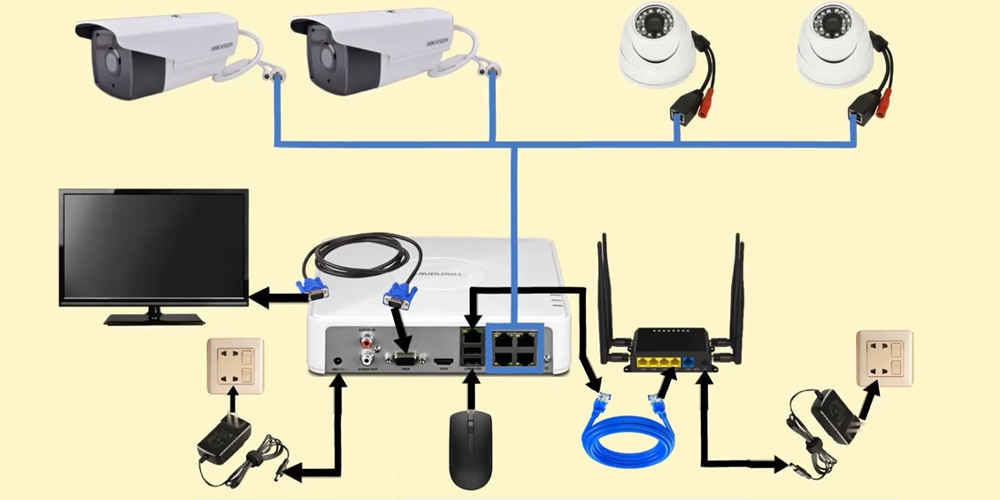
اتصال دوربین مداربسته به مانیتور؛ روشها و نکات مهم
اتصال مستقیم دوربین مداربسته به مانیتور یکی از سادهترین و سریعترین روشها برای مشاهده تصاویر بدون نیاز به رایانه یا نرمافزار جانبی است. در این روش، دستگاه DVR یا NVR مستقیماً به مانیتور متصل میشود و تصویر دوربینها در لحظه نمایش داده میشود. این روش بهویژه برای استفادههای دائمی در فروشگاهها، دفاتر، پارکینگها و مکانهای عمومی بسیار کاربردی است.
- ابتدا بسته به پورتهای دستگاه DVR و مانیتور، از کابل HDMI یا VGA استفاده کنید. کابل HDMI معمولاً کیفیت بالاتر و قابلیت انتقال صدا را دارد، در حالی که کابل VGA تنها تصویر را با کیفیت پایینتر منتقل میکند.
- یک سر کابل را به خروجی تصویر دستگاه DVR و سر دیگر را به ورودی مانیتور متصل کنید.
- پس از روشن کردن دستگاه DVR، با استفاده از دکمهی Source یا Input روی مانیتور، منبع تصویر را روی HDMI یا VGA تنظیم کنید تا تصویر دوربینها نمایش داده شود.
- در صورت استفاده از کابل VGA، توجه داشته باشید که این کابل فقط تصویر را منتقل میکند و از انتقال صدا پشتیبانی نمیکند. همچنین ممکن است در مقایسه با HDMI، کیفیت تصویر پایینتری ارائه دهد.
- برخی از مانیتورها دارای چندین ورودی هستند؛ مطمئن شوید پورت صحیح را انتخاب کردهاید.
روش اتصال دوربین مداربسته با کابل VGA؛ آیا هنوز کاربردی است؟
با وجود پیشرفتهای گسترده در فناوریهای انتقال تصویر و گسترش استفاده از کابلهای HDMI و DisplayPort، کابل VGAهمچنان در بسیاری از سیستمهای نظارتی سنتی و مدلهای قدیمی DVRکاربرد دارد. این کابل که از دههها پیش بهعنوان یکی از اصلیترین روشهای انتقال تصویر شناخته میشود، هنوز هم بهدلیل سادگی و فراوانی در دسترس بودن، در بسیاری از پروژهها مورد استفاده قرار میگیرد. در بسیاری از دستگاههای DVR قدیمی، خروجی تصویر تنها از طریق پورت VGA ارائه میشود. در این حالت، اتصال به مانیتور تنها با استفاده از کابل VGA امکانپذیر است. اگرچه کیفیت تصویر در مقایسه با HDMI پایینتر است، اما برای نظارتهای عمومی و بررسیهای سریع، همچنان کاربردی و مؤثر محسوب میشود.
نحوه اتصال دوربین مداربسته به لپ تاپ از طریق شبکه (LAN یا وایفای)
در بسیاری از سیستمهای نظارتی جدید، انتقال تصویر از طریق شبکه (LAN یا Wi-Fi) بهعنوان یکی از روشهای رایج و پیشرفته شناخته میشود. نحوه اتصال دوربین مداربسته به لپ تاپ از طریق شبکه، نهتنها وابستگی به کابلهای تصویری مانند HDMI یا VGA را از بین میبرد، بلکه امکان مدیریت، ضبط و مشاهده تصاویر از راه دور را نیز فراهم میکند. این روش بهویژه برای دوربینهای تحت شبکه (IP Camera) و دستگاههای DVR/NVR با قابلیت اتصال به شبکه بسیار کاربردی است. در ادامه، مراحل اتصال از طریق کابل شبکه و مشاهده تصاویر روی لپ تاپ را شرح میدهیم:
- کابل شبکه (LAN) را از خروجی شبکه دستگاه DVR به پورت شبکه لپ تاپ متصل کنید.
- با استفاده از نرمافزارهایی مانند Advanced IP Scanner یا Net Scan، آدرس IP دستگاه DVR را پیدا کنید.
- سپس IP لپ تاپ را در همان رنج IP دستگاه تنظیم کرده و آدرس IP DVR را در مرورگر (ترجیحاً Internet Explorer) وارد کنید تا پنل مدیریت دوربین و تصاویر قابل مشاهده شود.
- در صورتی که از دوربین تحت شبکه (IP Camera) استفاده میکنید، میتوانید آن را مستقیماً به مودم یا روتر متصل کرده و با وارد کردن IP دوربین در مرورگر، تصویر را مشاهده کنید.
اتصال مستقیم هارد دوربین مداربسته به لپ تاپ برای مشاهده فایلهای ضبطشده
گاهی مواقع ممکن است به هر دلیلی به دستگاه DVR یا NVR دسترسی نداشته باشید، اما بخواهید تصاویر ذخیرهشده روی هارد دوربین مداربسته را بررسی کنید. در چنین شرایطی، اتصال مستقیم هارد به لپ تاپ راهحلی کاربردی و سریع برای بازیابی و مشاهده اطلاعات خواهد بود.
- پیش از هر اقدامی، حتماً دستگاه DVR یا NVR را بهطور کامل خاموش کنید تا از آسیب به هارد جلوگیری شود.
- درب دستگاه را باز کرده و با دقت، هارد را از داخل دستگاه خارج کنید. معمولاً این هاردها از نوع SATA هستند.
- از کابل تبدیل SATA به USB یا باکس هارد استفاده کنید و هارد را به لپ تاپ متصل نمایید. لپ تاپ باید بتواند آن را بهعنوان یک درایو خارجی شناسایی کند.
- اکثر دستگاههای DVR از سیستمفایلهای غیر ویندوزی مانند Linux-based استفاده میکنند. در این صورت، ویندوز قادر به شناسایی فایلها نخواهد بود.
- برای مشاهده محتوا، میتوانید از نرمافزارهایی مانند Linux Reader یا UFS Explorer استفاده کنید. این برنامهها امکان دسترسی به فایلهای ذخیرهشده را بدون تغییر در ساختار آنها فراهم میکنند.
- از فرمتکردن یا تغییر ساختار هارد پرهیز کنید تا اطلاعات از بین نرود.
- همیشه برای انجام این کار از لپ تاپی استفاده کنید که از سلامت کامل برخوردار بوده و امکان نصب نرمافزارهای کمکی روی آن فراهم باشد.
- اگر تصاویر برای موارد حقوقی یا امنیتی اهمیت دارند، بهتر است استخراج اطلاعات توسط کارشناس انجام شود.
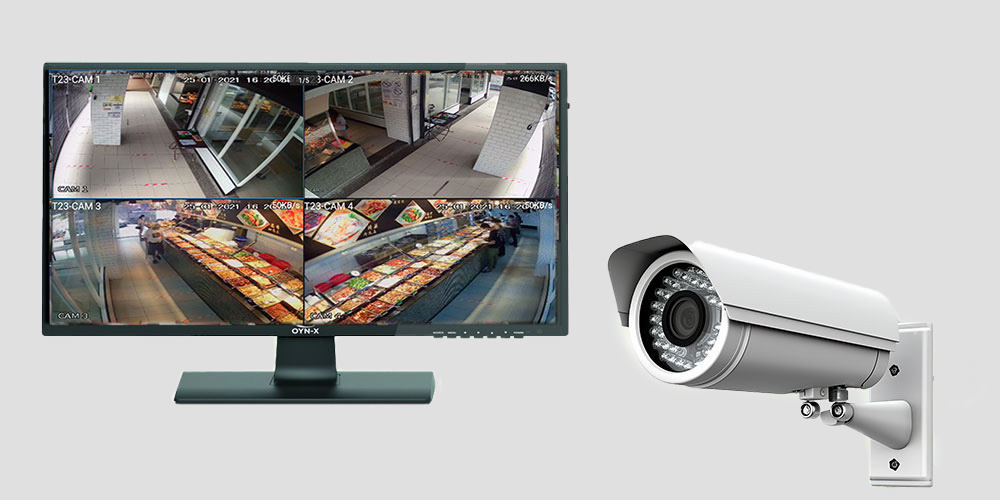
جمعبندی: سریع، ساده و کاربردی
اتصال دوربین مداربسته به لپ تاپ یا مانیتور، آنقدرها که تصور میشود پیچیده نیست. با انتخاب روش مناسب، چند کابل ساده و کمی تنظیمات نرمافزاری، میتوانید در کمتر از ۱۰ دقیقه یک سیستم نظارتی قابلاعتماد راهاندازی کنید.
چه از کابل HDMI یا VGA استفاده کنید و چه به سراغ اتصال شبکه یا کارت کپچر بروید، هر روش مزایا و کاربرد خاص خود را دارد. نکته مهم، شناخت نیاز و انتخاب تجهیزات متناسب با آن است. اگر به دنبال راهحلی اقتصادی هستید، استفاده از لپ تاپ استوک یا مانیتور استوک با کیفیت مناسب میتواند انتخابی هوشمندانه برای اجرای اتصال دوربین مداربسته به لپ تاپ باشد. شما میتوانید برای مشاهده و خرید انواع محصولات استوک، از جمله کیس استوک و سیستمهای ال این وان استوک، از محصولات فروشگاه ما دیدن کنید.
سوالات متداول
آیا میتوان بدون DVR، دوربین را به لپ تاپ وصل کرد؟
بله، در صورتی که دوربین IP باشد و نرمافزار مدیریت تصویر مناسب در اختیار داشته باشید.
برای دیدن تصویر در لپ تاپ حتماً باید IP تنظیم کنیم؟
بله، در اغلب موارد نیاز به تنظیم IP دارید تا لپ تاپ و دستگاه DVR یا دوربین در یک شبکه قرار بگیرند.
برای نمایش تصاویر دوربین مداربسته، مانیتور بهتر است یا لپ تاپ؟
اگر به دنبال انعطافپذیری و ذخیرهسازی هستید، لپ تاپ گزینه مناسبتری است. اما برای استفاده دائم در محیط ثابت، مانیتور عملکرد پایدارتر و طول عمر بیشتری دارد.





دیدگاه خود را بنویسید